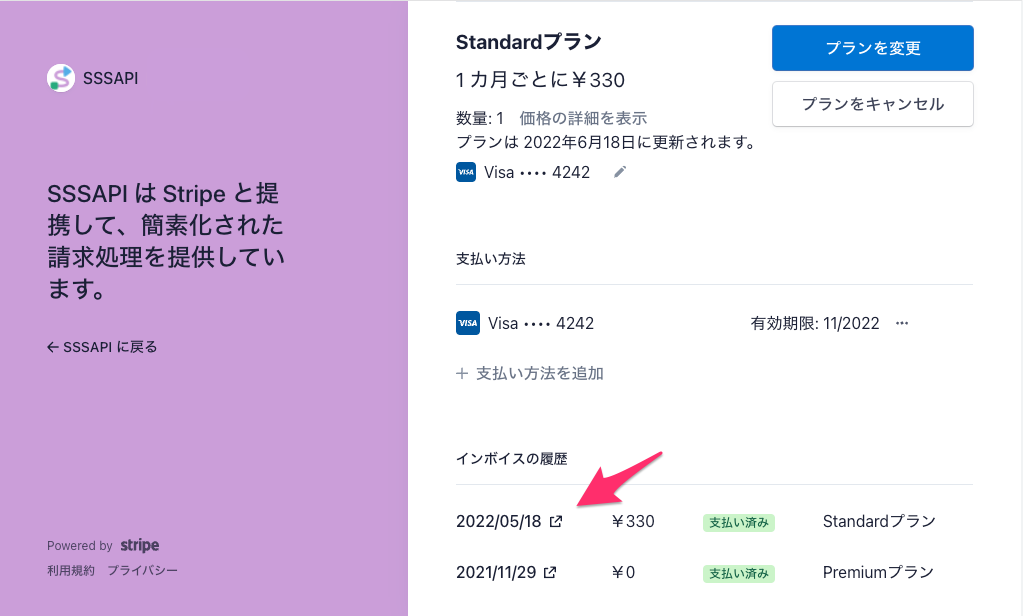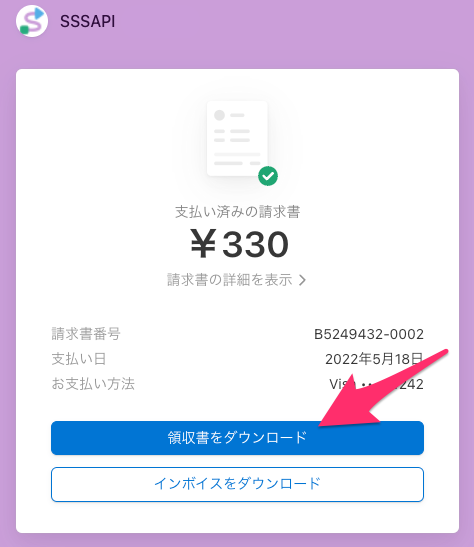有料プランの契約方法
有料プランへの変更は、API一覧画面もしくは設定画面の「UPGRADE」ボタンより行えます。
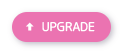
「UPGRADE」ボタンをクリックすると、プラン一覧画面に移動します。
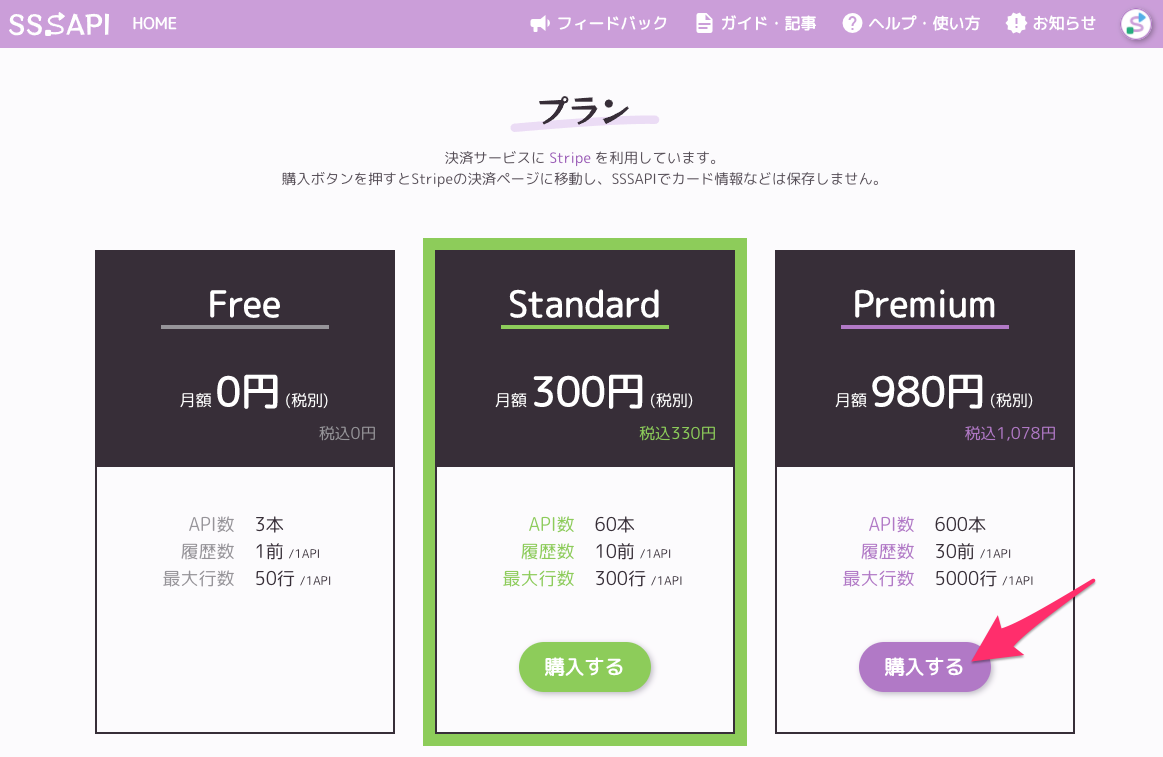
プラン一覧画面にて、契約するプランの「購入する」ボタンをクリックください。
ボタンをクリックすると、決済サービス(Stripe)の支払い画面に移動します。
カード番号など必要な情報を入力し、「申し込む」ボタンをクリックください。
また、クーポン(プロモーションコード)をお持ちの方は、この画面にてご利用ください。
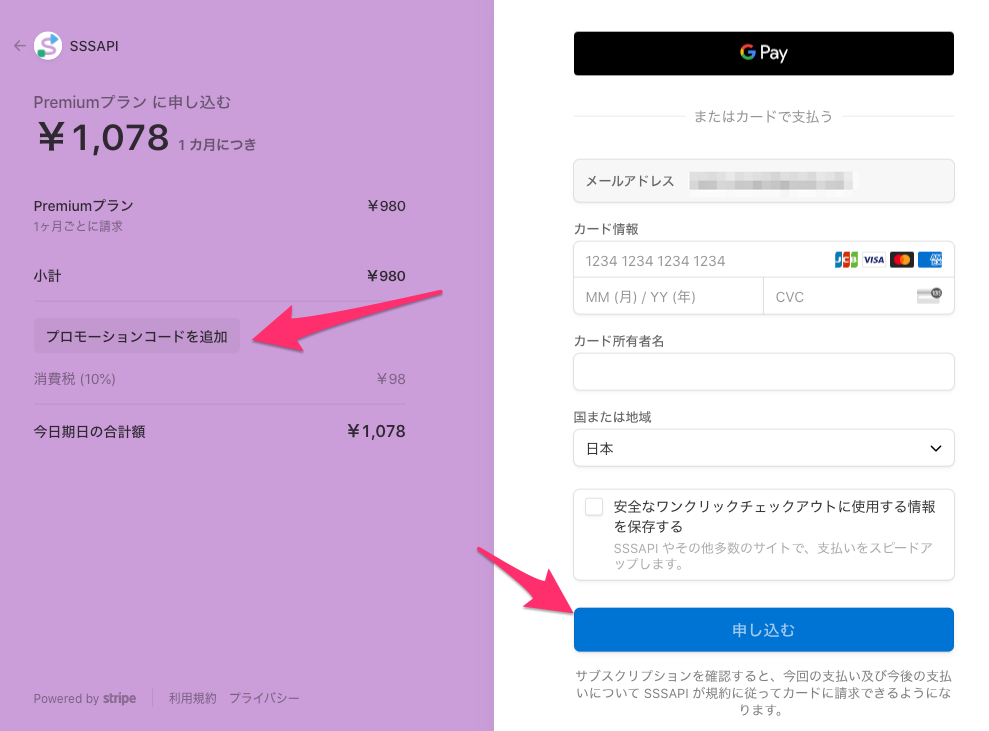
支払いが完了するとプラン一覧画面にもどり、有料プランに切り替わります。
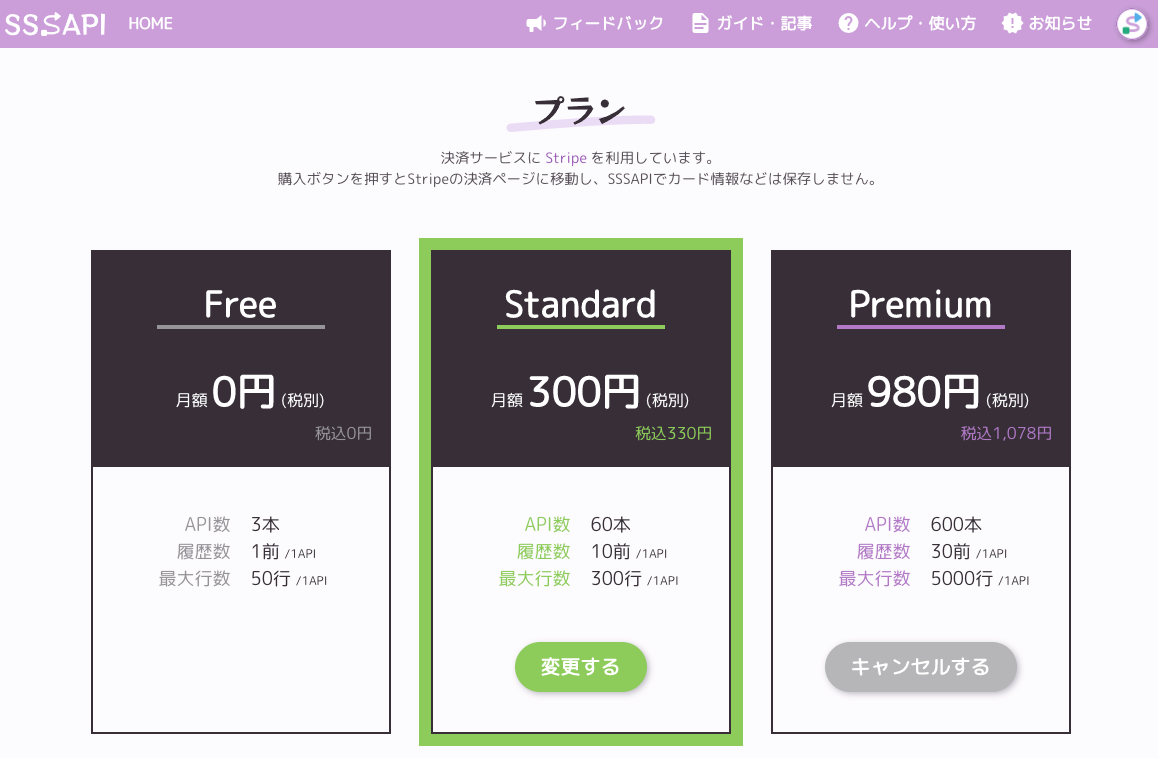
有料プランの解約方法
有料プランへの変更は、設定画面の「変更する」ボタンより行えます。
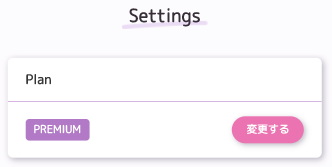
ボタンをクリックすると、プラン一覧画面に移動します。
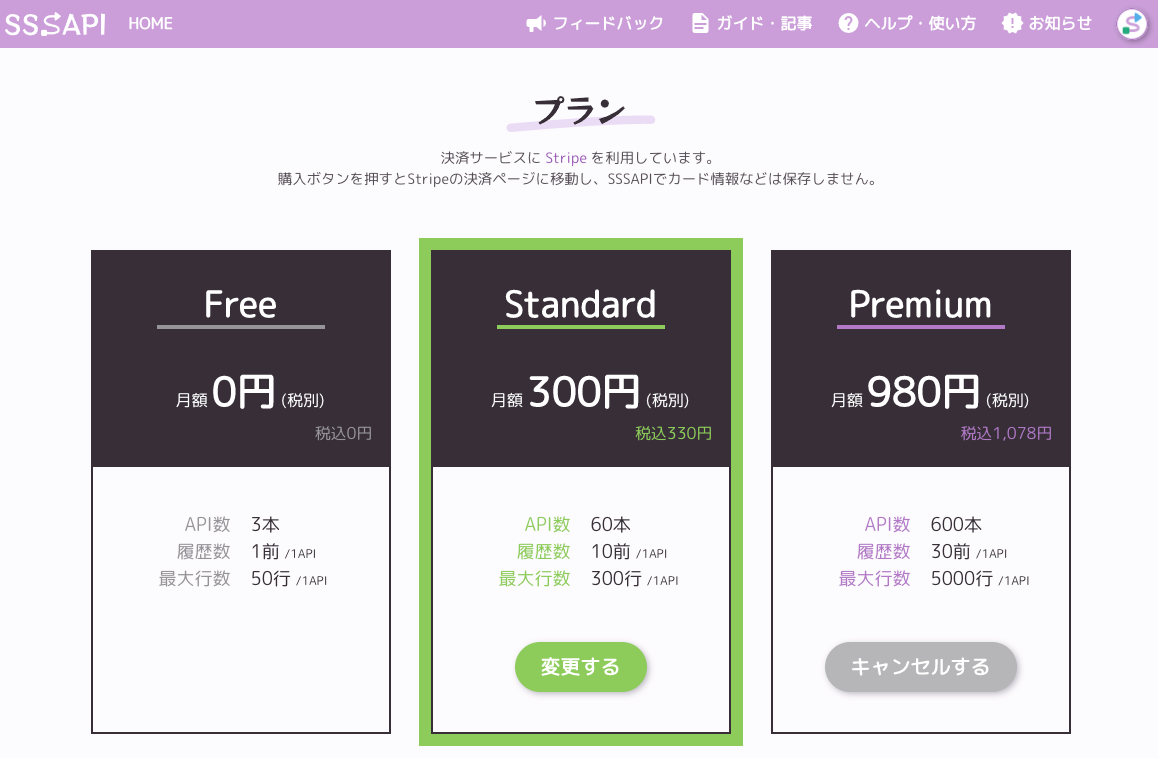
プラン一覧画面にて、解約するプランの「キャンセル」ボタンをクリックください。
ボタンをクリックすると、決済サービス(Stripe)の支払い管理画面に移動します。
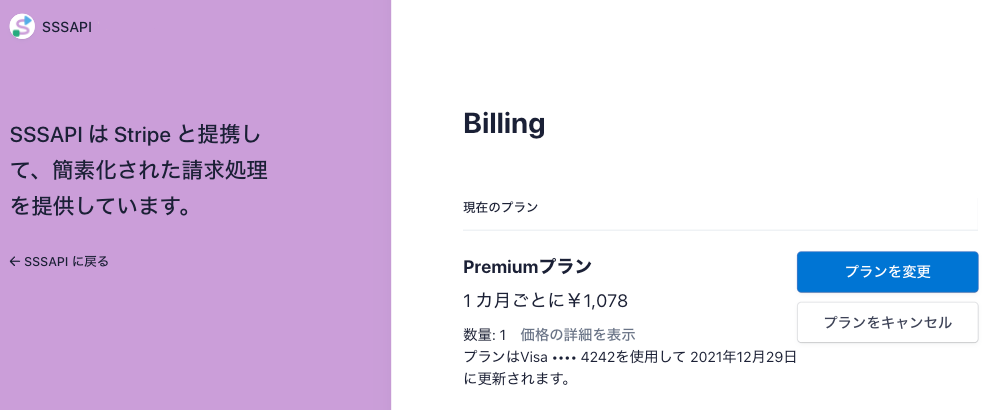
支払い管理画面にて、「プランをキャンセル」ボタンをクリックし、手続きを進めると解約が完了します。
なお、支払い済みの契約終了日までは、該当のプランをご利用いただけます。
クーポンの適用方法
はじめて購入するとき
クーポン(プロモーションコード)を適用は、決済サービス(Stripe)の支払い画面より行えます。
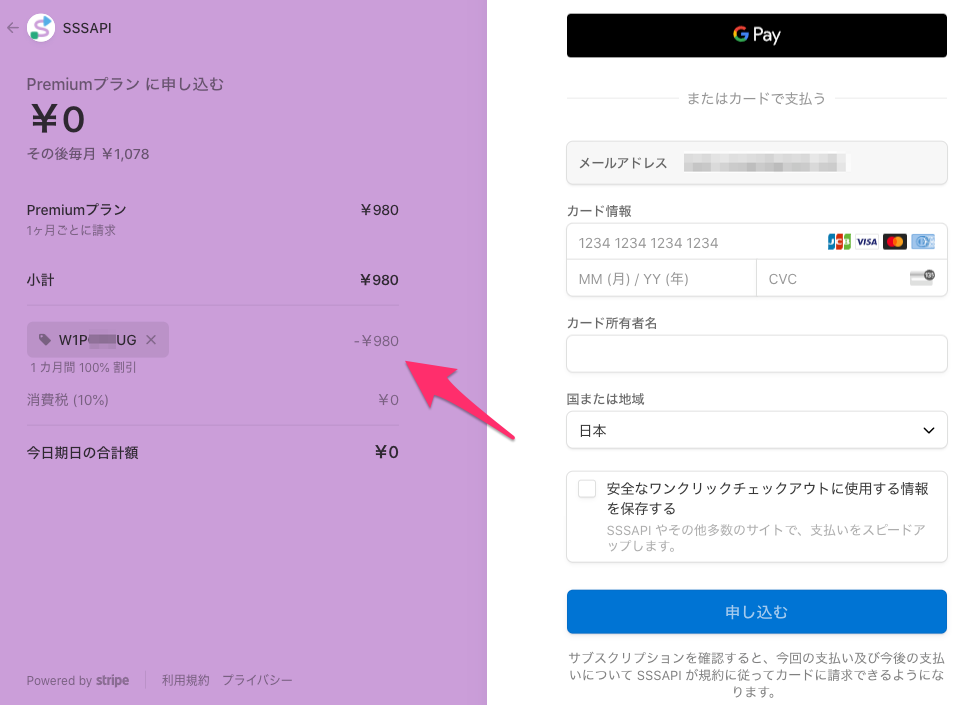
利用できるクーポンの一覧は、「Setting」画面の「クーポン確認」ボタンで確認できます。
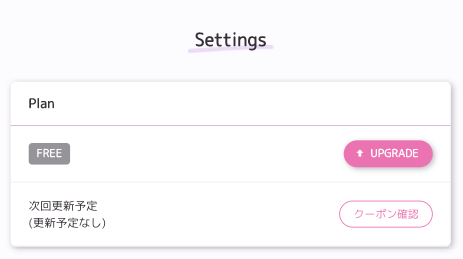
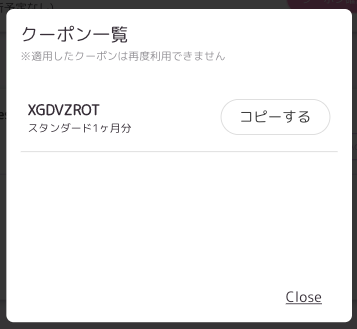
すでに購入しているとき
すでに購入されている場合は、次回の自動更新の支払いに対して、クーポンを適用できます。
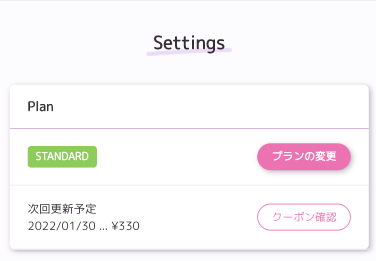
「Setting」画面の「クーポン確認」ボタンより、利用できるクーポンの一覧を開き、
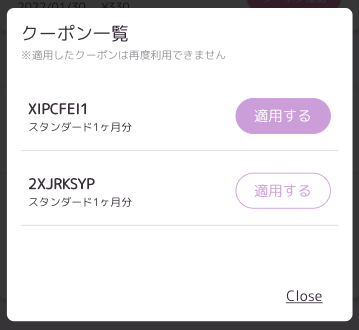
「適用する」ボタンを選択すると、次回の支払いが割引されます。

領収書の発行方法
購入済みの領収書は、決済サービス(Stripe)の画面よりダウンロード可能です。
様式や必要な項目がございましたら、問い合わせ先より、ご連絡ください。